كيفية إضافة أو إزالة المجلدات في قائمة ابدأ في Windows 11
مايكروسوفت نظام التشغيل Windows 11 بطل / / July 15, 2021

آخر تحديث في

تمامًا كما هو الحال في نظام التشغيل Windows 10 ، يمكنك إضافة مجلدات أو إزالتها من قائمة ابدأ بجوار زر الطاقة. هيريس كيفية القيام بذلك.
يحب نظام التشغيل Windows 10، يتم عرض مجلدات النظام الافتراضية في صف بجوار الزر "ابدأ". من الواضح ، مع قائمة ابدأ المصممة حديثًا ، ستكون مجلدات النظام في الأسفل. وبشكل افتراضي ، لا يتم تمكين أي شيء للوصول إليه. لذلك ، تحتاج إلى الدخول وتشغيل ما تريد وإيقاف تشغيل تلك التي لا تريدها. إليك كيفية القيام بذلك من خلال تطبيق الإعدادات على نظام التشغيل Windows 11.
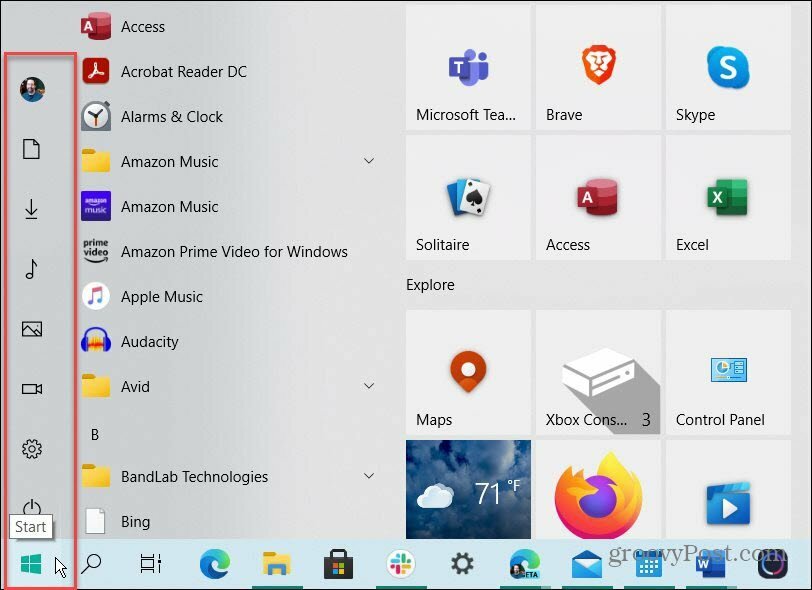
فيما يلي مثال لمجلدات النظام التي يمكنك إضافتها إلى قائمة ابدأ في Windows 10. يمكنك إضافتها وإزالتها وقتما تشاء.
إضافة مجلدات إلى قائمة ابدأ في Windows 11
للبدء ، انقر فوق بداية زر ثم انقر فوق إعدادات رمز من قائمة التطبيقات المتاحة. لاحظ أنه إذا كنت ممارسًا للوحة المفاتيح Kung Fu ، فيمكنك استخدام اختصار لوحة المفاتيحمفتاح Windows + I لفتح الإعدادات أيضًا. لاحظ أنه في الجزء السفلي ، لا توجد رموز مجلد. الشيء الوحيد هناك هو زر الطاقة.
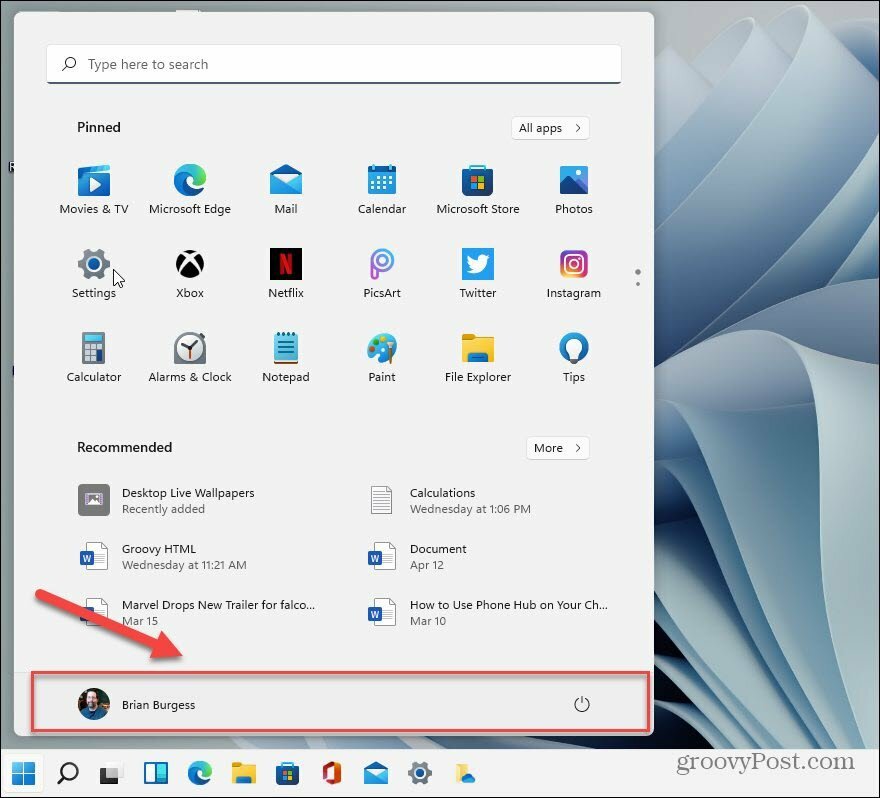
الآن ، في تطبيق "الإعدادات" ، انقر فوق إضفاء الطابع الشخصي من العمود الأيسر.
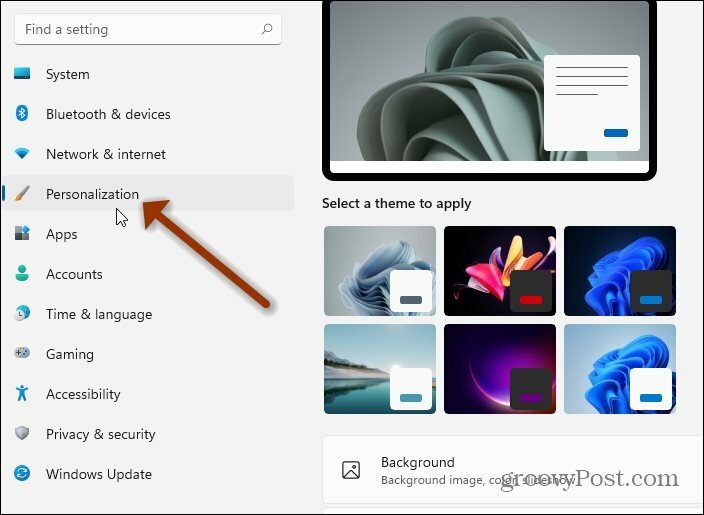
بعد ذلك ، في العمود الأيمن ، انقر فوق ملف بداية خيار "التطبيقات والعناصر والمجلدات الحديثة" من القائمة.
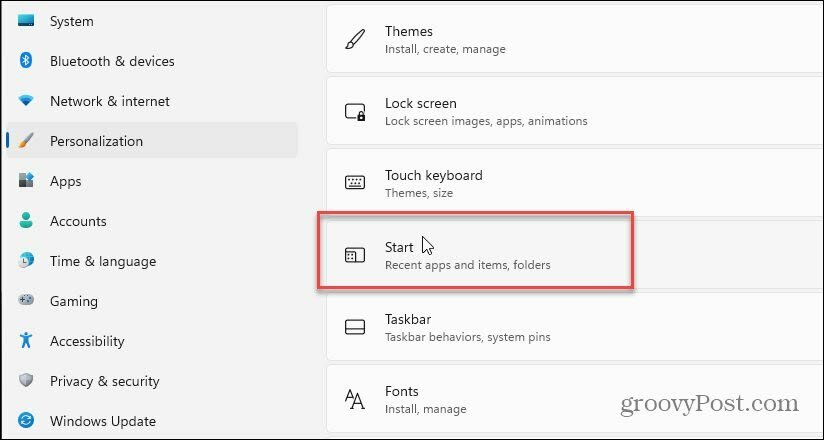
في قسم التخصيص التالي ، انقر فوق المجلدات "تظهر هذه المجلدات في قائمة ابدأ بجوار زر الطاقة" من القائمة.
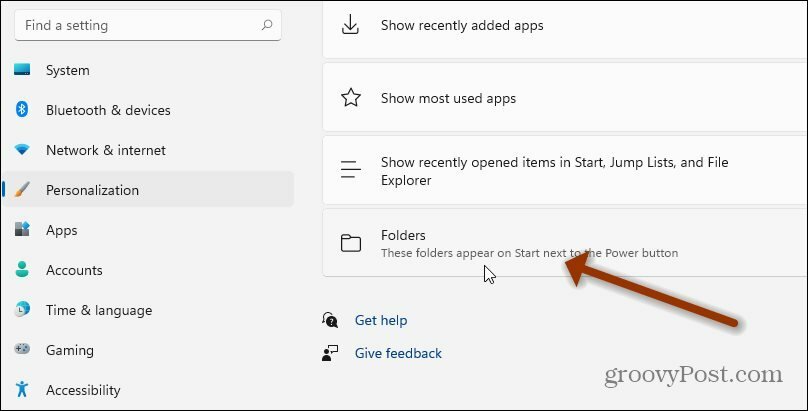
هذا كل ما في الامر. لا يلزم إعادة التشغيل. في المرة التالية التي تقوم فيها بتشغيل قائمة ابدأ ، سيكون لديك المجلدات التي قمت بتشغيلها بالترتيب في أسفل القائمة بجوار زر الطاقة. في المثال أدناه ، قمت بتشغيل عدد غير قليل منهم.
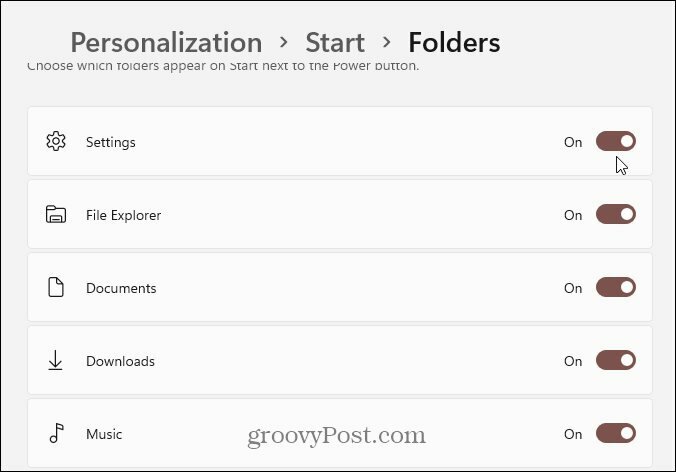
إزالة المجلدات من Windows 11 ابدأ
إذا كنت تريد إزالة زر أو اثنين ، يمكنك ذلك. فقط عد إلى ابدأ> الإعدادات> التخصيص> البدء> المجلدات وقم بإلغاء تحديد تلك التي لم تعد تريد ظهورها في قائمة ابدأ. أدناه يمكنك أن ترى أنني أوقفت تشغيل عدد قليل منها ، لذا لم يعد يتم عرضها في القائمة.
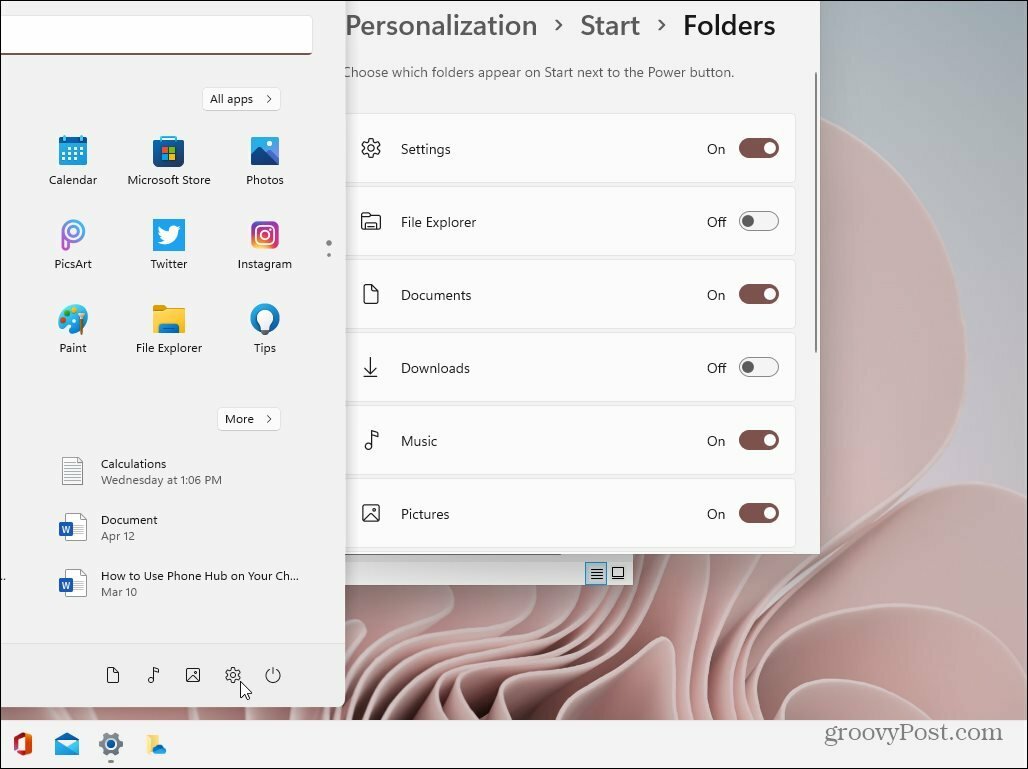
وربما لاحظت أن زر البدء الخاص بي موجود على اليسار حيث كنت تتوقعه. يمكنك القيام بذلك على نظامك أيضًا. يرجى إلقاء نظرة على مقالتنا حول كيفية انقل قائمة ابدأ وشريط المهام في نظام التشغيل Windows 11.
كيفية مسح Google Chrome Cache وملفات تعريف الارتباط وسجل التصفح
يقوم Chrome بعمل ممتاز في تخزين محفوظات الاستعراض وذاكرة التخزين المؤقت وملفات تعريف الارتباط لتحسين أداء متصفحك عبر الإنترنت. كيف ...
مطابقة الأسعار في المتجر: كيفية الحصول على الأسعار عبر الإنترنت أثناء التسوق في المتجر
لا يعني الشراء من المتجر أن عليك دفع أسعار أعلى. بفضل ضمانات مطابقة الأسعار ، يمكنك الحصول على خصومات عبر الإنترنت أثناء التسوق في ...
كيفية إهداء اشتراك Disney Plus ببطاقة هدايا رقمية
إذا كنت تستمتع بـ Disney Plus وترغب في مشاركتها مع الآخرين ، فإليك كيفية شراء اشتراك Disney + Gift مقابل ...
دليلك إلى مشاركة المستندات في المستندات وجداول البيانات والعروض التقديمية من Google
يمكنك بسهولة التعاون مع تطبيقات Google المستندة إلى الويب. إليك دليلك للمشاركة في المستندات وجداول البيانات والعروض التقديمية من Google مع الأذونات ...



